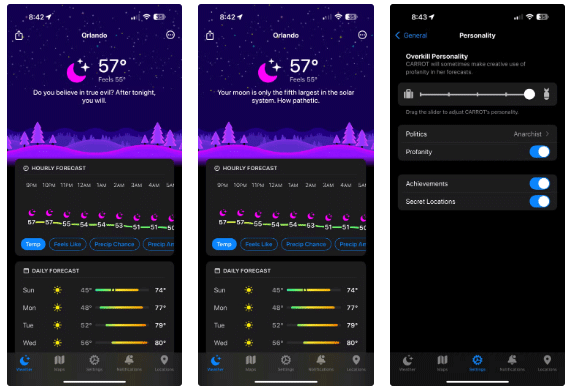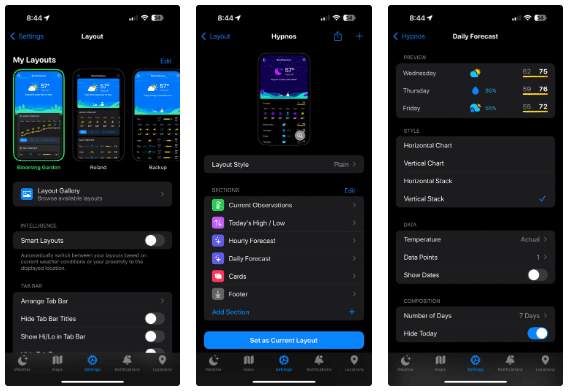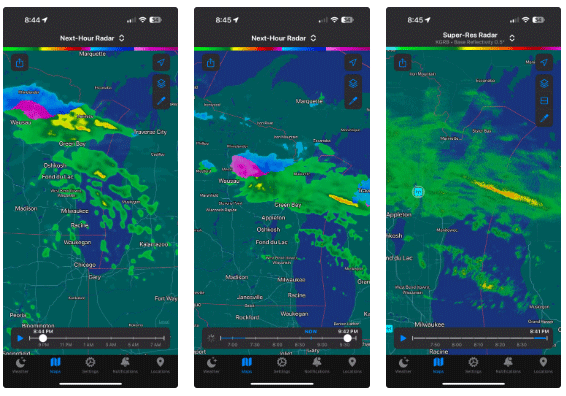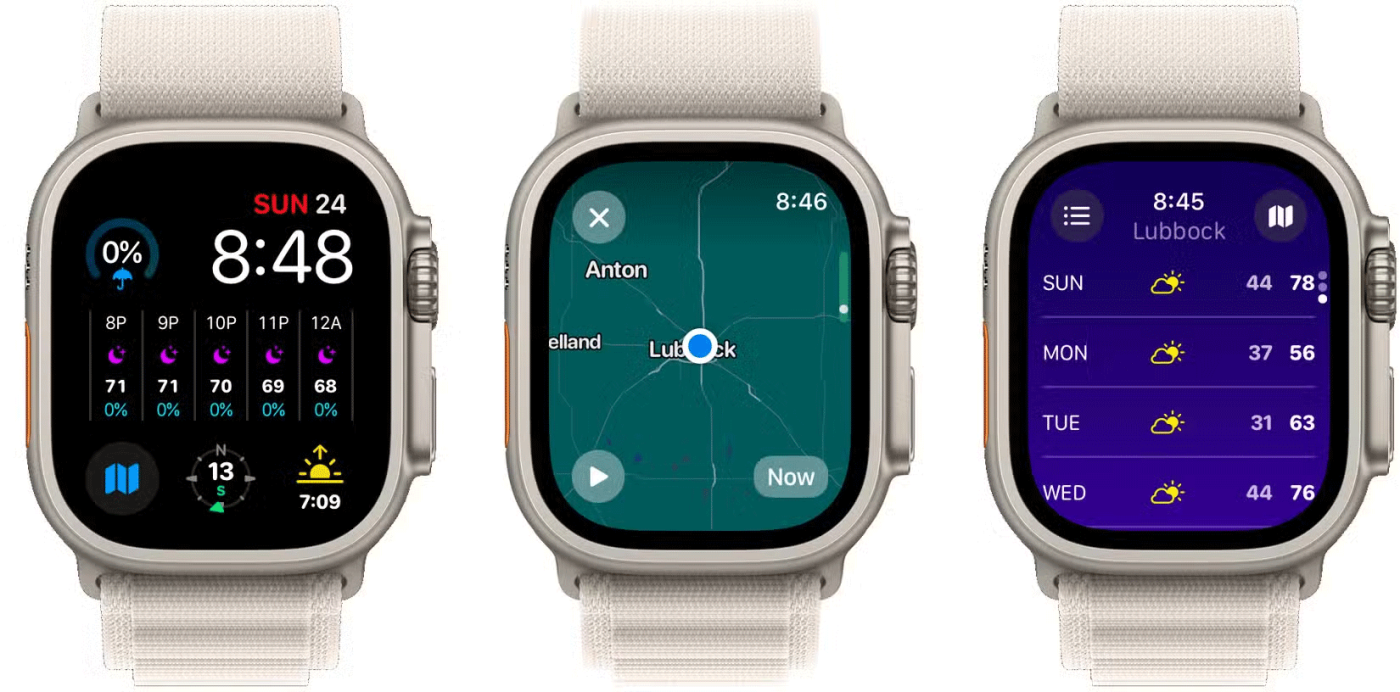แน่นอนว่าแอพพลิเคชั่น Weather เริ่มต้นของ iPhone เป็นวิธีที่ดีเยี่ยมในการตรวจสอบสิ่งที่เกิดขึ้นภายนอก แต่มีวิธีที่ดีกว่ามากในการติดตามสภาพอากาศ นี่คือเหตุผลว่าทำไม Carrot Weather จึงเป็นแอปพยากรณ์อากาศทางเลือกที่ดีที่สุดนอกเหนือจากแอปเริ่มต้นบน iPhone ของคุณ!
Carrot Weather ทำให้ข้อมูลสภาพอากาศเป็นเรื่องสนุก
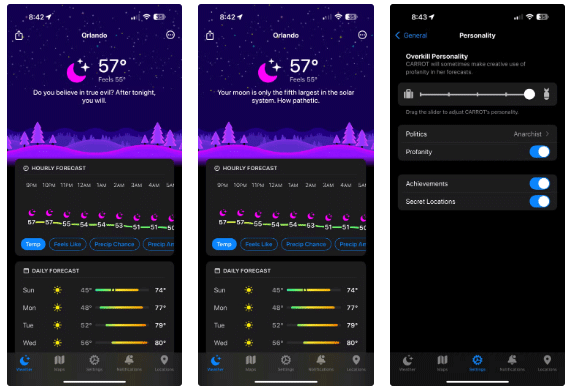
โดยปกติแล้วผู้คนจะไม่บรรยายสภาพอากาศว่าน่ารื่นรมย์หรือร่าเริง แต่ Carrot Weather จะทำให้สิ่งนั้นเปลี่ยนแปลงไปอย่างแน่นอน ด้วย AI Carrot ที่ชาญฉลาดและสนุกสนาน คุณสามารถเปลี่ยนแปลงลักษณะนิสัยของแอปและสิ่งที่แสดงบนหน้าพยากรณ์หลักได้
หากคุณมาที่นี่เพื่อหาข้อมูล คุณสามารถตั้งค่าบุคลิกภาพของคุณเป็นมืออาชีพหรือเป็นมิตรได้ แต่ความสนุกที่แท้จริงจะเริ่มขึ้นเมื่อเปลี่ยนสไลเดอร์เป็น บุคลิก Snarky, HomicidalหรือOverkill
แครอทไม่เพียงแต่เพิ่มคำพูดที่เฉียบแหลมเท่านั้น แต่ยังเพิ่มความคิดเห็นเพื่อให้ตรงกับมุมมองทางการเมืองของคุณอีกด้วย คุณสามารถเลือกตัวเลือกแบบอนุรักษ์นิยม เสรีนิยม หรือแบบที่มีเอกลักษณ์มากกว่าได้ เพื่อให้สนุกยิ่งขึ้น คุณยังสามารถค้นพบความสำเร็จและสถานที่ลับต่างๆ ได้ขณะใช้แอปอีกด้วย
แครอทสามารถปรับแต่งได้อย่างเต็มที่
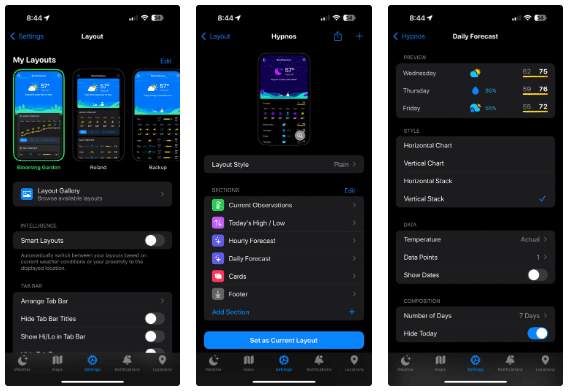
เหตุผลอีกประการหนึ่งที่ทำให้ Carrot Weather โดดเด่นในฐานะหนึ่งในแอปพลิเคชันเกี่ยวกับสภาพอากาศที่ดีที่สุดสำหรับ iPhone ก็คือตัวเลือกการปรับแต่งที่มีหลากหลาย คุณสามารถปรับแต่งแอปทั้งหมดเพื่อแสดงข้อมูลสภาพอากาศที่คุณต้องการได้ คุณอาจใช้เวลาส่วนใหญ่อยู่ในส่วนสภาพอากาศ ซึ่งแสดงข้อมูลเกี่ยวกับตำแหน่งปัจจุบันของคุณหรือตำแหน่งอื่น ๆ ที่คุณเลือก
ในการเริ่มต้น คุณสามารถเลือกได้จากรูปแบบเค้าโครง 7 แบบที่แตกต่างกันในแกลเลอรีเค้าโครง จากนั้นคุณสามารถเลือกสิ่งที่คุณต้องการดูและในลำดับที่ต้องการได้ ภายในแต่ละส่วน คุณยังสามารถปรับแต่งข้อมูลสภาพอากาศเพิ่มเติมได้อีกด้วย ตัวอย่างเช่น ในPrecipitationคุณสามารถเลือกดูข้อมูลในแผนภูมิหรือไอคอน และเลือกสไตล์ชื่อเรื่องได้
ก่อนจะสรุป คุณสามารถดูตัวอย่างสภาพอากาศได้อย่างรวดเร็วด้วยประเภทสภาพอากาศที่แตกต่างกันเพื่อให้แน่ใจว่าหน้าเว็บจะแสดงข้อมูลตามที่คุณต้องการ เลือกเค้าโครงอัจฉริยะจากนั้นจะสลับไปมาระหว่างเค้าโครงที่คุณเลือกโดยขึ้นอยู่กับสภาพอากาศในขณะนั้นหรือความใกล้เคียงกับตำแหน่งที่ตั้งเฉพาะ ด้วยความพยายามเพียงเล็กน้อย คุณก็สามารถสร้างแอปพลิเคชันสภาพอากาศที่คุณต้องการได้
แผนที่สภาพอากาศมันเจ๋งมาก
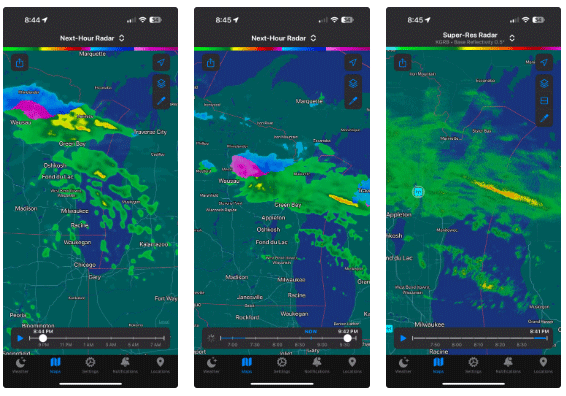
เมื่อใช้แผนที่ในแอปพลิเคชันเกี่ยวกับสภาพอากาศ คุณอาจกำลังมองหาข้อมูลเกี่ยวกับเวลาที่ฝนหรือหิมะจะตกในตำแหน่งของคุณ Carrot Weather ให้ข้อมูลดังกล่าวและอีกมากมาย นอกจากปริมาณน้ำฝนแล้ว คุณยังสามารถดูชั้นแผนที่พร้อมด้วยอุณหภูมิ ความเร็วลม และข้อมูลอื่นๆ เช่น ความชื้นและปริมาณน้ำฝนรวมได้อีกด้วย
ด้วยเรดาร์ คุณสามารถเลือกที่จะดูปริมาณน้ำฝนในชั่วโมงถัดไป พยากรณ์ครึ่งวัน หรือพยากรณ์หลายวันได้ นอกจากนี้ยังมีตัวเลือกในการดูเรดาร์ความละเอียดสูงจากสถานีต่างๆ ทั่วสหรัฐอเมริกาอีกด้วย
มีแหล่งข้อมูลสภาพอากาศให้เลือกหลายแห่ง
แอปพลิเคชันเกี่ยวกับสภาพอากาศจะมีประสิทธิภาพเพียงใดขึ้นอยู่กับแหล่งที่มาของข้อมูลเท่านั้น แอปพลิเคชัน Weather เริ่มต้นของ Apple มีแหล่งที่มาเพียงแหล่งเดียวคือ Apple Weather ขึ้นอยู่กับตำแหน่งของคุณ อาจไม่ใช่ตัวเลือกที่แม่นยำที่สุด ไม่มีปัญหาในการใช้ Carrot Weather มีแหล่งข้อมูลทั่วโลก 6 แหล่งให้คุณเลือก พร้อมทั้งผู้ให้บริการระดับภูมิภาคจำนวนหนึ่งขึ้นอยู่กับสถานที่ตั้งของคุณ คุณสามารถลองใช้แหล่งข้อมูลที่แตกต่างกันและค้นหาแหล่งข้อมูลที่ดีที่สุดสำหรับสถานที่ที่คุณอาศัยอยู่
Carrot Weather ทำงานได้ดีบน Apple Watch
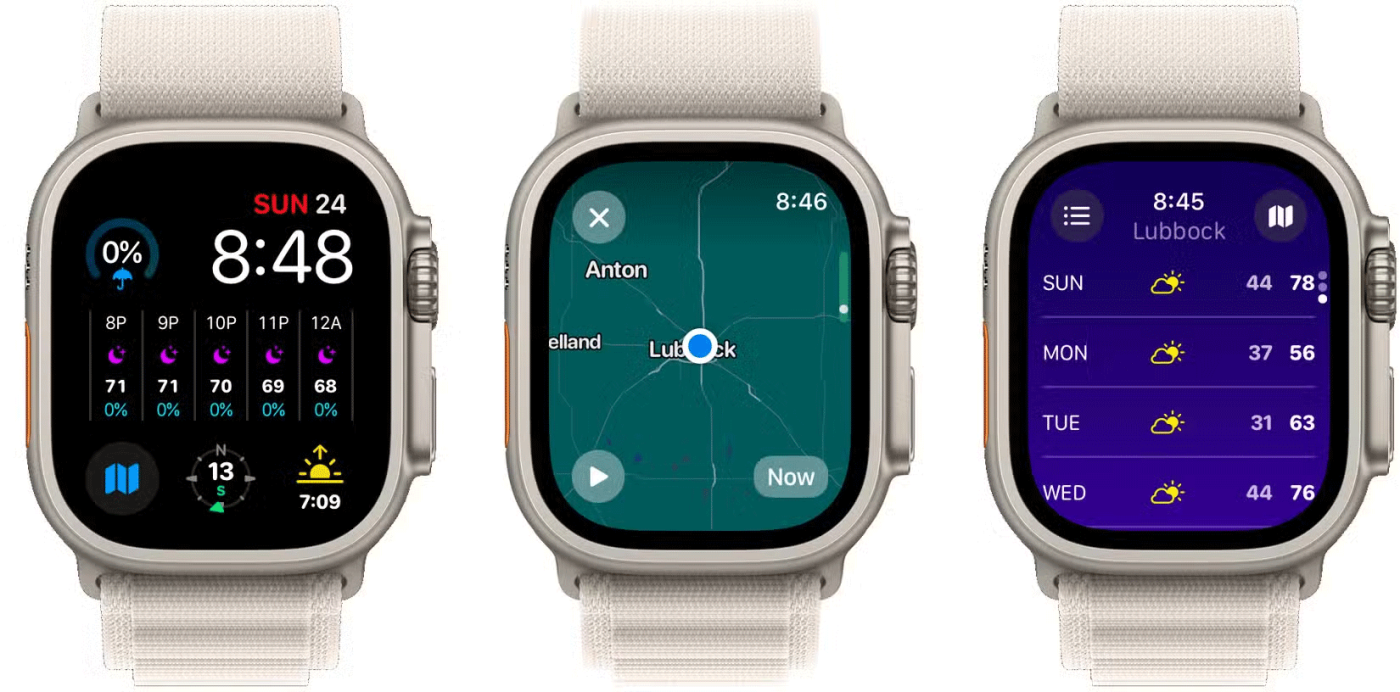
Carrot Weather ทำงานได้ดีบน Apple Watch เช่นเดียวกับบน iPhone แอปหน้าจอเล็กให้ข้อมูลสภาพอากาศที่มีความหนาแน่นอย่างน่าประหลาดใจ สำหรับตำแหน่งปัจจุบันของคุณหรือตำแหน่งที่บันทึกไว้ คุณสามารถดูสภาพอากาศในปัจจุบัน พยากรณ์อากาศ 24 ชั่วโมงข้างหน้า และพยากรณ์อากาศ 7 วันได้
ฟีเจอร์ยอดนิยมบน Apple Watch คือหน้าจอเรดาร์ที่แสดงตำแหน่งปัจจุบันของคุณ โดยคุณสามารถซูมเข้าและซูมออก และแม้แต่สร้างภาพเคลื่อนไหวเพื่อดูว่าปริมาณน้ำฝนกำลังเคลื่อนที่ไปที่ใด เมื่อคุณไม่ได้ใช้แอป ความซับซ้อนของแอปถือเป็นคุณสมบัติที่ดีที่สุดอย่างหนึ่งที่มีใน Apple Watch คุณสามารถเพิ่มข้อมูลสภาพอากาศแบบกำหนดเองลงในหน้าปัดนาฬิกาใดๆ ได้โดยตรง
หากคุณต้องการเลิกใช้แอพพลิเคชั่น Weather ของ iPhone ให้ลองใช้ Carrot Weather แม้ว่าคุณจะต้องลงทะเบียนเพื่อปลดล็อคคุณสมบัติบางอย่างของแอป แต่คุณจะยิ้มทุกครั้งที่ตรวจสอบสภาพอากาศ